电脑怎么取消u盘启动电脑 禁止U盘启动的电脑设置方法
在日常使用电脑的过程中,有时候我们可能会需要将U盘插入电脑来进行启动操作,但是有时候也会有一些情况下,我们不希望电脑通过U盘来进行启动。如何取消U盘启动电脑呢?接下来我们将介绍一些禁止U盘启动的电脑设置方法,帮助大家更好地管理电脑的启动方式。
具体方法:
1.方法一:通过修改BIOS,禁用U盘启动电脑,或者设置引导系统启动的顺序来禁止U盘启动系统。开机出现第一屏幕时,根据屏幕提示按键盘上的“DEL”键或其它相关按键。待进入BIOS设置界面后,通过键盘上的“上下键”选择“Advanced bios features”项,按回车就进入。
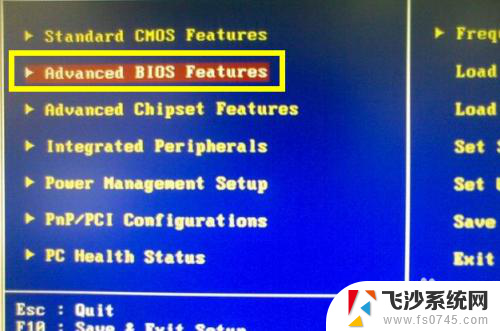
2.待进入“基本设置”界面后,找到“First Boot Device”回车进入设置界面,将其设置为“Hard Disk”,再次回车确认。利用同样的方法,将“Second Boot Device”和“Third Boot Device”,都设置为“Disabled”或其它非U盘启动模式即可。
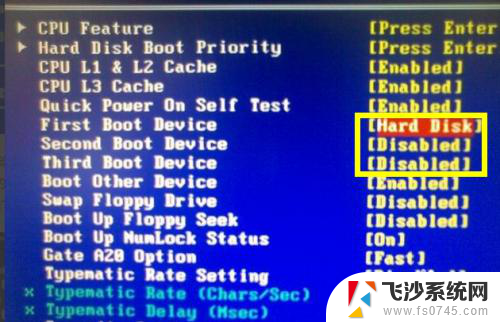
3.同时为了防止他人恶意修改BIOS设置,以实现通过U盘启动电脑。我们还需要对BIOS设置修改密码,这样就可以从根本上防止对BIOS的修改操作,达到安全设置目地。
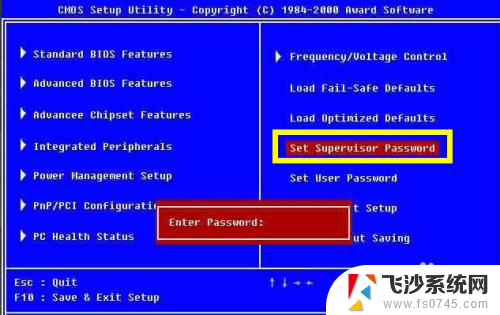
4.方法二:通过专门的操作系统管理工具来实现对U启动的禁用操作。由于修改BIOS限制U盘启动电脑本身存在一定的局限性,可以通过相关命令或拆下BIOS电池实现重置BIOS操作,这样之前的设置就发挥不了任意作用了。为了实现更有效的禁用U盘启动电脑操作,我们可以通过百度搜索下载“大势至电脑文件防泄密系统”来实现。如图所示:
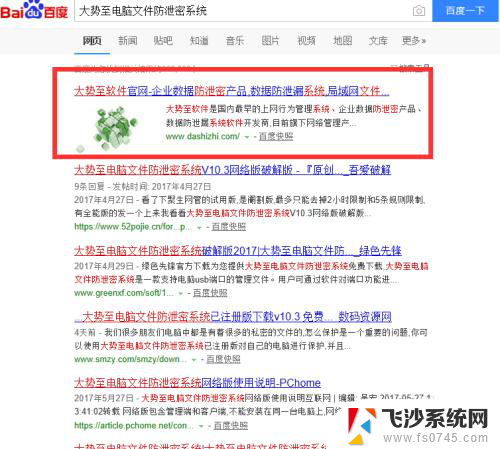
5.安装并运行“大势至电脑文件防泄密系统”后将自动处理后台保护运行监控状态,如果想唤醒程序主界面,只需要按键盘上的“Alt+F2”组会键即可。在如图所示的界面中,从“操作系统控制”栏目中,勾选“禁用U盘启动”项,即可实现禁用U盘启动电脑操作。
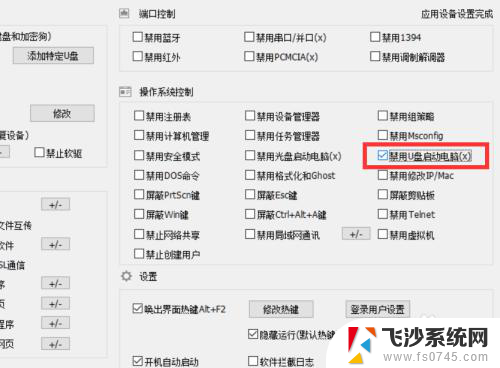
6.当然,除了可以禁用U盘启动电脑外。利用此工具还可以禁用U盘的使用,或者设置使用U盘的访问密码,单向U盘文件传输操作,也可以只针对特定U盘进行读取操作。如图所示:
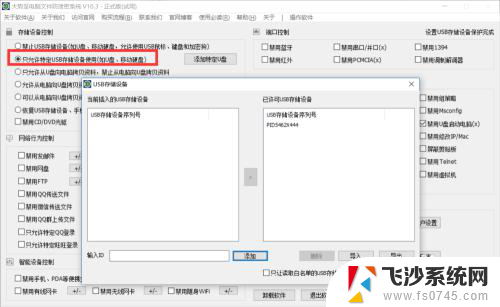
7.同时该系统还可以针对特定的应用进行运行限制,允许或禁止打开运动特定的程序,允许或禁止打开网页,禁止局域网通信,局域网网络行为进行全面有效的管理。
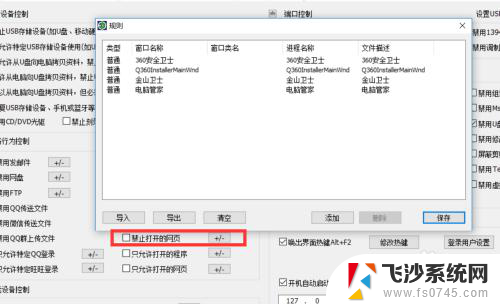
8.”大势至电脑文件防泄密系统“除了可以对U盘进行控制操作外,作为一款功能强大的局域网电脑安全防护软件。还可以实现对电脑文件的全面保护,具体而言,利用该工具可以针对”存储设备进行管理“、”网络行为管理“、”智能接入设备管理“、”计算机接口“和”操作系统“进行管理,原本需要通过修改”组策略“或”注册表“才能完成的功能,现在只需要在软件界面中进行勾选即可实现对应的操作。
以上就是电脑如何取消u盘启动电脑的全部内容,碰到同样情况的朋友们赶紧参照小编的方法来处理吧,希望能够对大家有所帮助。
电脑怎么取消u盘启动电脑 禁止U盘启动的电脑设置方法相关教程
-
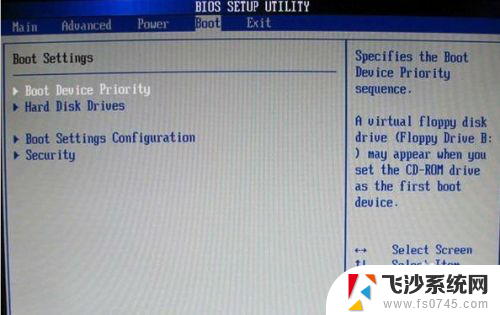 电脑蓝屏怎么进入u盘启动 电脑如何设置U盘启动
电脑蓝屏怎么进入u盘启动 电脑如何设置U盘启动2024-04-03
-
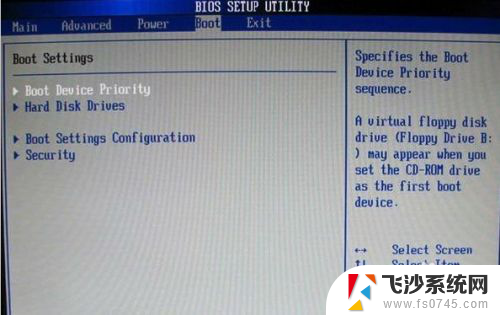 电脑怎样进入u盘启动 电脑如何设置U盘启动
电脑怎样进入u盘启动 电脑如何设置U盘启动2024-06-20
-
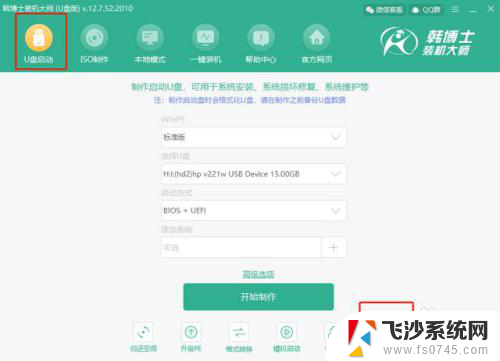 电脑怎样设置为u盘启动 U盘启动设置教程
电脑怎样设置为u盘启动 U盘启动设置教程2023-12-06
-
 dell怎么u盘启动电脑 戴尔新版BIOS如何设置U盘启动
dell怎么u盘启动电脑 戴尔新版BIOS如何设置U盘启动2024-03-18
- hp电脑进入bios u盘启动 HP笔记本如何设置U盘启动
- 联想笔记本如何从u盘启动 联想电脑BIOS设置从U盘或光盘启动的方法
- dell台式电脑usb启动设置 戴尔台式电脑u盘启动教程
- 电脑u盘选项 U盘启动项在BIOS设置中找不到怎么办
- dell g15 u盘启动 戴尔G15怎么设置U盘启动
- dell怎么u盘启动 戴尔新版BIOS如何设置U盘启动
- 电脑如何硬盘分区合并 电脑硬盘分区合并注意事项
- 连接网络但是无法上网咋回事 电脑显示网络连接成功但无法上网
- 苹果笔记本装windows后如何切换 苹果笔记本装了双系统怎么切换到Windows
- 电脑输入法找不到 电脑输入法图标不见了如何处理
- 怎么卸载不用的软件 电脑上多余软件的删除方法
- 微信语音没声音麦克风也打开了 微信语音播放没有声音怎么办
电脑教程推荐
- 1 如何屏蔽edge浏览器 Windows 10 如何禁用Microsoft Edge
- 2 如何调整微信声音大小 怎样调节微信提示音大小
- 3 怎样让笔记本风扇声音变小 如何减少笔记本风扇的噪音
- 4 word中的箭头符号怎么打 在Word中怎么输入箭头图标
- 5 笔记本电脑调节亮度不起作用了怎么回事? 笔记本电脑键盘亮度调节键失灵
- 6 笔记本关掉触摸板快捷键 笔记本触摸板关闭方法
- 7 word文档选项打勾方框怎么添加 Word中怎样插入一个可勾选的方框
- 8 宽带已经连接上但是无法上网 电脑显示网络连接成功但无法上网怎么解决
- 9 iphone怎么用数据线传输文件到电脑 iPhone 数据线 如何传输文件
- 10 电脑蓝屏0*000000f4 电脑蓝屏代码0X000000f4解决方法